4. ➊ ‘Colaboratory’를 검색하고 ➋ 해당 앱을 클릭한 후 ➌ 설치를 클릭합니다.
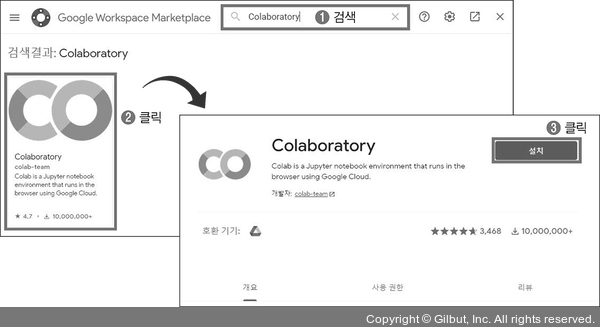
그림 1-5 | Colaboratory를 검색해서 설치
5. 화면에 나오는 대로 동의와 계정 선택 단계를 진행합니다. 그림 1-6과 같이 뜨면 설치가 완료된 것입니다. ➊ 확인을 눌러 구글 코랩을 기본 앱으로 설정하고 ➋ 완료를 눌러 설치를 마칩니다.
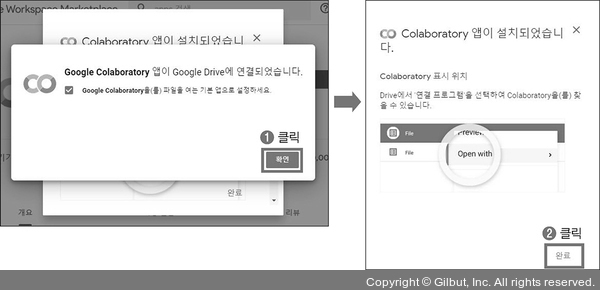
그림 1-6 | 구글 코랩 설치 완료
4. ➊ ‘Colaboratory’를 검색하고 ➋ 해당 앱을 클릭한 후 ➌ 설치를 클릭합니다.
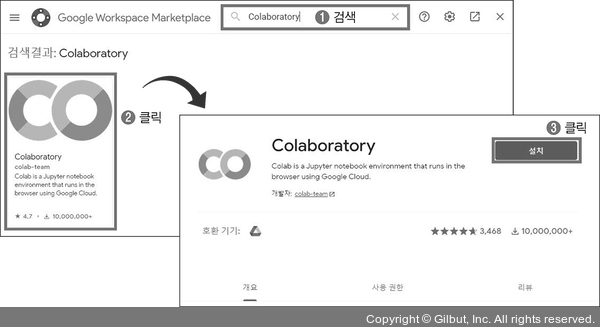
그림 1-5 | Colaboratory를 검색해서 설치
5. 화면에 나오는 대로 동의와 계정 선택 단계를 진행합니다. 그림 1-6과 같이 뜨면 설치가 완료된 것입니다. ➊ 확인을 눌러 구글 코랩을 기본 앱으로 설정하고 ➋ 완료를 눌러 설치를 마칩니다.
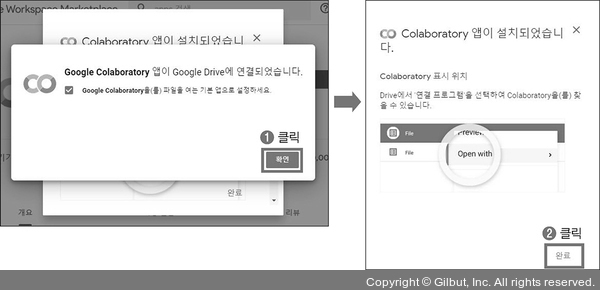
그림 1-6 | 구글 코랩 설치 완료